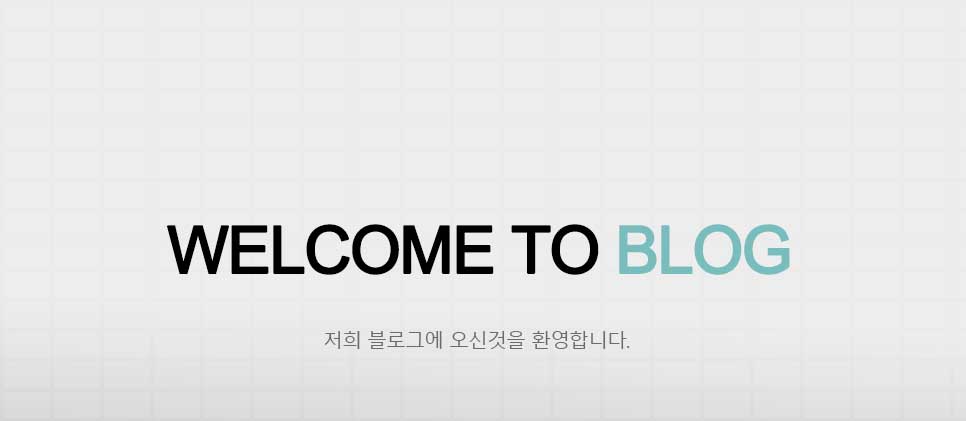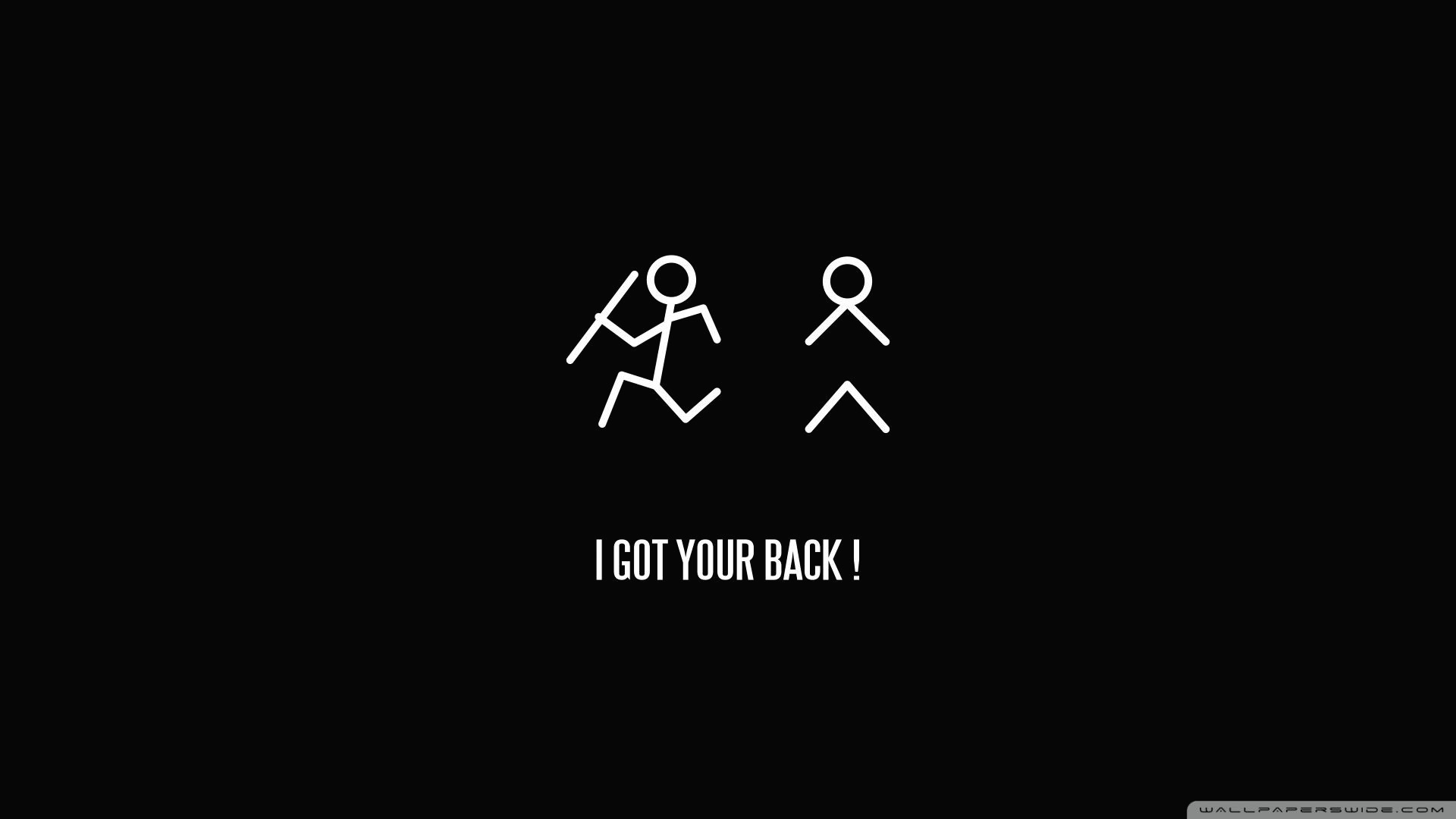Part 1. 오디오 편집하기 (에디터 패널)
사운드를 자르고 붙이는 등의 편집 작업이 이루어지는 에디터 패널에 관해서 살펴보겠다. 사운드를 편집하는 기법들은 매우 쉽고 간단하지만, 정확히 선택이 선행되어야 하며, 실수를 줄이기 위해서는 많은 반복 연습으로 익숙해지는 것이 중요하다. 그 외, 마스터 작업의 필수 기능인 노멀라이즈와 페이드 인/아웃, 사용자 실수를 되돌릴 수 있는 히스토리 패널 등, 편집 작업에 유용한 기능들을 함께 살펴 보겠다. 01 에디터 패널 오디오 편집 작업이 이루어지는 Editor 패널을 살펴보겠다. Channel의 파일을 더블 클릭하여 Editor 패널로 연다. 스테레오 사운드이며, 위쪽이 왼쪽 채널, 아래쪽이 오른쪽 채널이다. 도구 바의 스펙트럼 버튼을 클릭하면 주파수 분포도를 눈으로 확인할 수 있는 스펙트럼 창을 열 수 ..